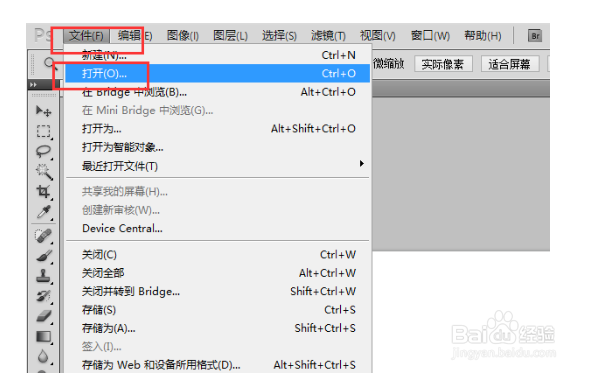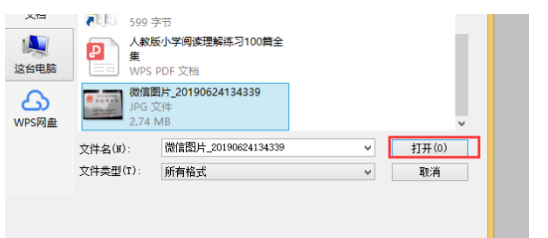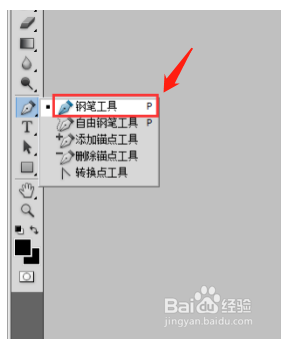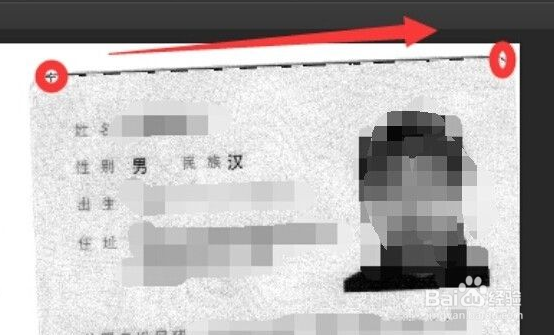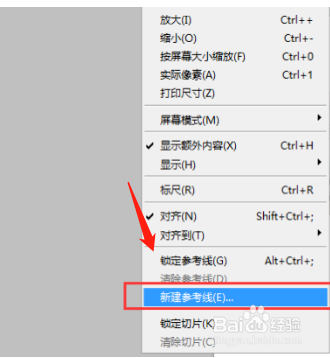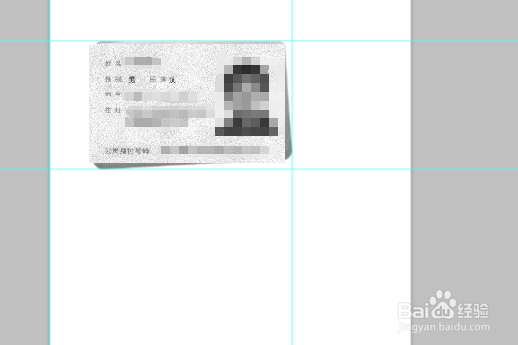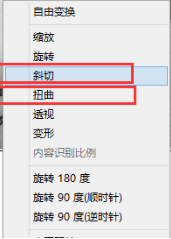photoshop技巧之将歪偏的身份证复印件调到正中
1、打开PS软件,点击文件—打开。
2、在PS里打开身份证复印件。
3、选择钢笔工具。
4、沿着身份证复印件的四个角进行打点。
5、点击“视图”-“新建参考线”。
6、在出现的新建参考线对话框中选择垂直和水平,分别建立4条参考线。
7、根据身份证复印件的长宽尺寸将4条参考线的区域设置好以后,按键盘上的ctrl和T键,分别选择斜切和扭曲,调整该图片至端正的状态。
8、即可看到身份证复印件已经端正了。
声明:本网站引用、摘录或转载内容仅供网站访问者交流或参考,不代表本站立场,如存在版权或非法内容,请联系站长删除,联系邮箱:site.kefu@qq.com。
阅读量:83
阅读量:20
阅读量:43
阅读量:36
阅读量:72